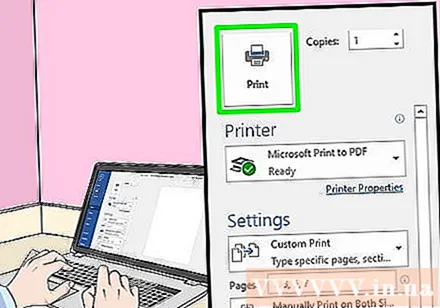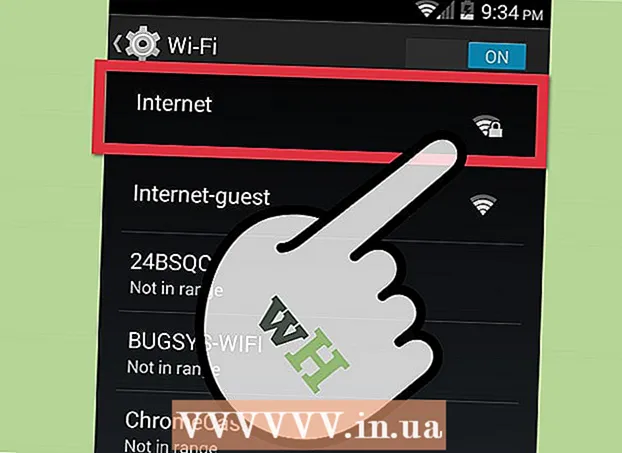Auteur:
Randy Alexander
Denlaod Vun Der Kreatioun:
26 Abrëll 2021
Update Datum:
1 Juli 2024

Inhalt
Dëse wikiHow léiert Iech wéi Dir e Windows oder Mac Computer benotzt fir Dokumenter op béide Säite vum Pabeier ze drécken. Wann den Drécker Duplex-Drock net ënnerstëtzt, kënnt Dir ëmmer nach zweesäiteg Dréckerei manuell opstellen.
Schrëtt
Method 1 vun 3: Op engem PC
Klickt op d'Kaart Datei (Datei). Dës Optioun ass normalerweis uewe lénks an der Fënster.
- Wann Dir d'Dokument net opgemaach hutt fir ze drécken, musst Dir dat maachen ier Dir weidergitt.
- Wann Dir d'Kaart net gesitt DateiFannt de Schlëssel Ctrl op der Computertastatur.

Klickt Drécken (Drécken). Knuet Drécken Et ass normalerweis am Dropdown-Menü ënner der Kaart Datei oder kann op enger separater Fënster ugewisen ginn, nodeems Dir drop klickt Datei.- Wa keng Kaart fonnt gëtt DateiDir kënnt et ersetzen andeems Dir eng Tastekombinatioun dréckt Ctrl an P selwechter Zäit.
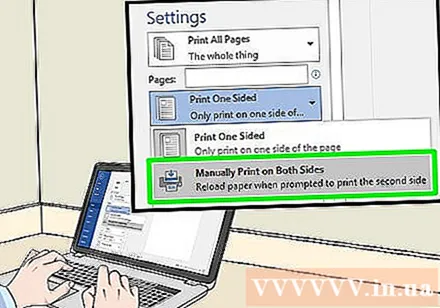
Klickt op déi zweesäiteg Dréckoptioun. Normalerweis musst Dir op déi aktuell Drockoptioun klickt (Beispill: Eesäiteg - Single sided) a wielt Duplex aus dem Dropdown Menu ze drécken.- Säitoptioune leien normalerweis ënner der "Säit Layout" oder "Duplex Printing".
- Op Microsoft Word klickt op de Knäppchen Eesäiteg drécken (Eesäiteg Dréckerei) fir zweesäiteg Dréckoptiounen ze gesinn.

Gitt sécher datt de Computer mam Drécker verbënnt. Den Numm vum aktuellen ausgewielten Drécker gëtt ënner der Rubrik "Drécker" uewen an der Fënster ugewisen.- Dir musst Äre Printerkabel an engem USB Hafen op Ärem Computer zuerst verbannen (wann Wi-Fi net verfügbar ass).
- Fir den aktuellen Drécker z'änneren, klickt op den Numm vum Drécker a wielt dann den Apparat deen Dir am Dropdown-Menü wëllt.
Klickt Drécken. Dëse Knäppchen ass normalerweis uewen (am Microsoft Word) oder ënnen an der Fënster. Äert Dokument fänkt un ze drécken. Annonce
Method 2 vun 3: Op engem Mac
Klickt Datei Menübar uewen lénks um Écran.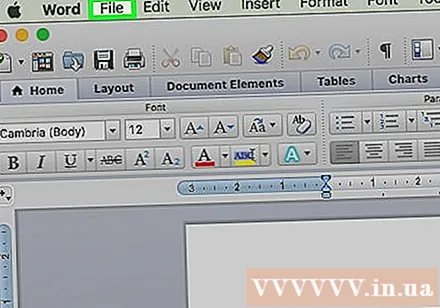
- Wann Dir d'Dokument net opgemaach hutt fir ze drécken, musst Dir dat maachen ier Dir weidergitt.
- Wann Dir d'Kaart net gesitt DateiFannt de Schlëssel ⌘ Kommando op der Mac Computertastatur.
Klickt op eng Optioun Drécken am Ausklapplëscht Menü Datei. D'Fënster Drécken op.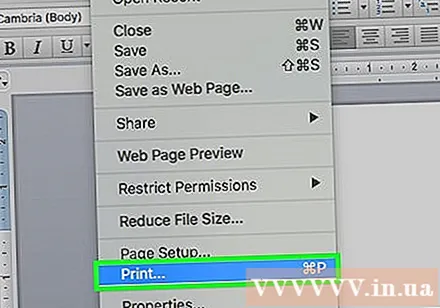
- Wa keng Kaart fonnt gëtt DateiDir kënnt et ersetzen andeems Dir eng Tastekombinatioun dréckt ⌘ Kommando an P selwechter Zäit.
Klickt op d'Bar Kopien & Säiten (Kopie & Säit). D'Optioun ass no uewen op der Fënster.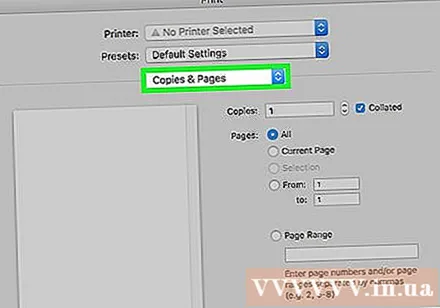
- Wann Dir aus engem Online Dokument dréckt, sprangt dëse Schrëtt an deen nächsten.
Klickt Layout (Layout) ass no bei der Mëtt vum Dropdown-Menü.
Fannt zweesäiteg Dréckoptiounen. D'Positioun vun der Optioun ass anescht ofhängeg vum Dokument dat Dir opgemaach hutt.
- Zum Beispill, wann Dir Safari benotzt, kontrolléiert d'Këscht "Zweesäiteg".
- Wann Dir Word benotzt, klickt op d'Këscht niewent "Zweesäiteg" fir den Dropdown-Menü eropzebréngen. In de meeschte Fäll kënnt Dir wielen Laang-Rand Bindung aus dem Dropdown-Menü.
Gitt sécher datt de Computer mam Drécker verbënnt. Den Numm vum aktuellen ausgewielten Drécker gëtt ënner der Rubrik "Drécker" uewen an der Fënster ugewisen.
- Fir den aktuellen Drécker z'änneren, klickt op den Numm vum Drécker a wielt dann den Apparat deen Dir am Dropdown-Menü wëllt.
Klickt Drécken ënnen an der Fënster. D'Dokument fänkt un drécken an zweesäitegt Format. Annonce
Method 3 vun 3: Dréckt manuell zwou Säiten
Benotzt e Bläistëft als kleng Mark uewen op der Säit. Dëst wäert d'Gesiicht no uewen sinn, no bei der kuerzer Kante mam Drécker.
Klickt Datei a wielt Drécken. Optioun Datei normalerweis an der ieweschter lénkser Ecke vum Écran, och Drécken ass an deem Dropdown-Menü. D'Fënster Drécken erschéngt.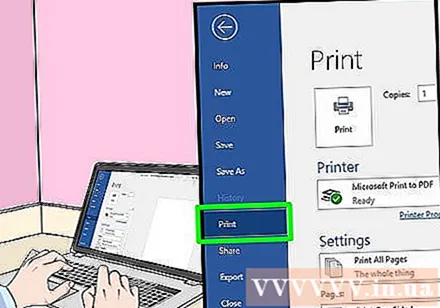
- Wann Dir d'Dokument net opgemaach hutt fir ze drécken, musst Dir dat maachen ier Dir weidergitt.
- Dir kënnt och drécken ⌘ Kommando+P (Mac) oder Ctrl+P (PC) fir d'Drockfenster opzemaachen.
Kuckt fir den "Page Range" Element. Dës Sektioun erlaabt Iech ze wielen wéi eng Säiten ze drécken.
- Dir musst vläicht op de "Säiten" Krees Knäppchen klickt fir d'Säit Range Optioun ze wielen ier Dir weidergitt.
Gitt eng gläich oder ongläich Zuel an. Dëst sinn d'Säiten um Dokument dat um éischte Print gedréckt ginn.
- Zum Beispill, wann d'Dokument 10 Säiten huet, musst Dir importéieren 1, 3, 5, 7, 9 oder 2, 4, 6, 8, 10.
Gitt sécher datt de Computer mam Drécker verbënnt. Den Numm vum aktuellen ausgewielten Drécker gëtt ënner der Rubrik "Drécker" uewen an der Fënster ugewisen.
- Fir den aktuellen Drécker z'änneren, klickt op den Numm vum Drécker a wielt dann den Apparat deen Dir am Dropdown-Menü wëllt.
Klickt Drécken. Geméiss Är Ufro fänkt d'Maschinn un souguer oder komesch Säiten am Dokument ze drécken.
Kuckt de Bläistëftmark op der gedréckter Säit. Dëst hëlleft Iech d'Richtung ze gesinn fir de Pabeier zréck an den Drécker ze setzen:
- Dréckt d'Bläistëft Mark erof - Setzt d'Dréckersäit no ënnen, sou datt d'Uewe vum Pabeier dem Drécker viséiert.
- Dréckt d'Bläistëftmark op der entgéint Säit aus - Setzt d'Dréckesäit no uewen, sou datt d'Spëtzt vun der Säit op den Drécker steet.
Setzt déi gedréckte Säiten am Drécker erëm an. Denkt drun de Bläistëftzeechen ze verfollegen.
Öffnen d'Dréckerei erëm. Dee schnellste Wee ass ze drécken ⌘ Kommando+P (Mac) oder Ctrl+P (Windows).
Gitt eng aner Säit. Zum Beispill, wann Dir eng gläichberechtegt Gamme déi leschte Kéier aginn hutt, musst Dir dës Kéier eng komesch Zuel aginn.
Klickt Drécken. Soulaang wéi Dir se richteg ausricht, ginn déi ongedréckte Säiten op de Réck vun de gedréckte Säiten gedréckt. Annonce